
При роботі в текстовому редакторі MS Word, у користувача виникає необхідність дізнатися кількість символів в Ворді. У документі Word міститься певна кількість знаків (символів).
Багато користувачів на роботі і вдома використовують на комп'ютерах текстовий редактор Word, що входить до складу програми Microsoft Office. Після створення документа в текстовому процесорі, знадобилося дізнатися кількість знаків у Word.
зміст:- Як дізнатися кількість символів у Word 2016
- Як визначити кількість знаків виділеного тексту в Word 2016
- Як порахувати кількість символів в Word 2013
- Як порахувати кількість знаків у виділеному фрагменті документа Word 2013
- Як підрахувати кількість символів в Word 2010
- Як дізнатися кількість символів у виділеному тексті Word 2010
- Як подивитися кількість знаків у виділеному фрагменті Word 2007
- Як порахувати кількість символів в тексті Word 2003
- Як підрахувати знаки в виділеному фрагменті документа Word 2003
- висновки статті
Для цього можна використовувати сторонні сервіси, але це не завжди зручно, тим більше, що існує можливість автоматично порахувати кількість знаків в тексті в самому редакторі Microsoft Word.
Можуть бути різні причини для того, щоб дізнатися, скільки символів (знаків) знаходиться в тексті:
- на деяких сервісах лімітовано кількість символів для введення в форми зворотного зв'язку;
- існують обмеження в розмірі тексту, вимірювані в кількості символів;
- від кількості знаків залежить оплата праці за написаний текст.
У першому випадку, в формах для зворотного зв'язку державних органів або інших організацій часто зустрічається обмеження на певну кількість символів, які можна ввести при зверненні на сервісі. При перевищенні ліміту, зайвий текст не відображається в поле форми. Тому, має сенс заздалегідь підготувати потрібний текст відповідного розміру, що вкладався в обмеження, в редакторі Ворд, а потім вставити готовий текст в форму для звернення.
В інших ситуаціях, бувають обмеження щодо мінімального розміру, наприклад, потрібен текст, розміром не більше 500 символів, або, навпаки, є обмеження щодо максимального розміру тексту до певної кількості знаків.
При написанні текстів на замовлення, наприклад, для сайтів в інтернеті (на більшості сайтів, опубліковані статті написані на замовлення іншими людьми, а не власником ресурсу), в технічних завданнях висуваються певні вимоги за кількістю символів в майбутньої статті. Від цього параметра залежить розмір оплати автору тексту.
Тому, у користувачів часто виникає питання про те, як порахувати кількість символів в Ворді. У Microsoft Word користувач може побачити загальну кількість символів у всьому документі Word, або кількість знаків в окремому виділеному фрагменті тексту.
Зверніть увагу на деякі моменти:
- Виділіть потрібний фрагмент тексту для підрахунку кількості символів. Для виділення окремих блоків тексту, розташованих в різних місцях документа, натисніть на клавішу клавіатури "Ctrl", а потім виділіть несуміжні один з одним фрагменти тексту в документі Word.
- Щоб дізнатися загальна кількість знаків в Ворді (у всьому документі), нічого виділяти не потрібно. За замовчуванням, програма автоматично порахує весь текст документа.
Далі, в статті ми розглянемо різні способи отримання інформації, які використовуються у всіх версіях програми Microsoft Word: Word 2016, Word 2013, Word 2010, Word 2007, Word 2003.
Як дізнатися кількість символів у Word 2016
1 спосіб порахувати кількість знаків (символів) в Ворді 2016:
- Відкрийте Microsoft Word 2016, введіть потрібний текст.
- У лівому нижньому кутку вікна програми на рядку стану відображається інформація про кількість слів у даному документі (ця настройка включена за замовчуванням). Клацніть по значенню "Число слів" лівою кнопкою миші.

- Відкриється вікно "Статистика", в якому відобразиться повна інформація про зміст документа Ворд:
- кількість сторінок;
- кількість слів;
- кількість знаків (без пробілів);
- кількість знаків (з пробілами);
- кількість абзаців;
- кількість рядків.
Параметр "Враховувати написи і виноски" враховує весь текст в документі. Без активації даної настройки, буде враховуватися тільки основний текст документа.
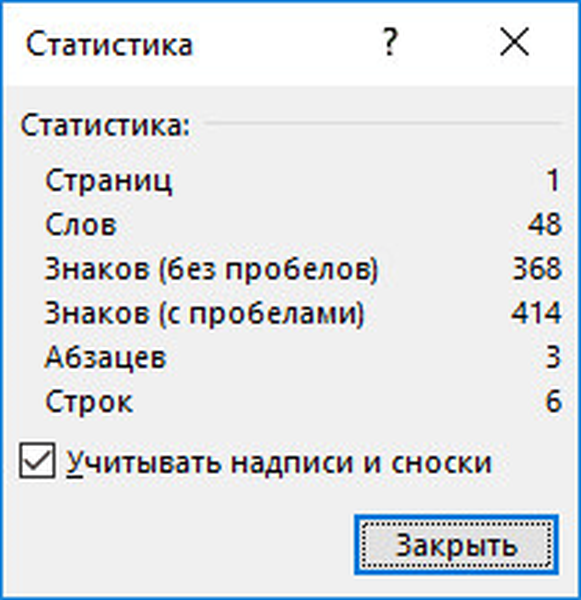
Кількість знаків без пробілів відповідає загальній кількості символів в тексті документа.
2 спосіб дізнатися кількість знаків в документі Word 2016: у вікні програми Ворд 2016 відкрийте вкладку "Рецензування", виберіть параметр "Статистика".
Як визначити кількість знаків виділеного тексту в Word 2016
У Word 2016 використовуйте два способи для підрахунку кількості знаків у виділеному фрагменті.
1 спосіб:
- Виділіть фрагмент тексту в документі Ворд 2016.
- У значенні "Число слів" відобразяться дві цифри, відокремлені один від одного через косу риску. Перша цифра показує кількість виділених слів, друга цифра відповідає загальній кількості слів в тексті документа.
- Клацніть лівою кнопкою миші по значенню "Число слів", у вікні "Статистика" ви побачите всі статистичні характеристики виділеного фрагмента.
2 спосіб: після виділення потрібного фрагмента в тексті Word 2016, відкрийте вкладку "Рецензування", виберіть "Статистика".
Як порахувати кількість символів в Word 2013
В текстовому редакторі Microsoft Word 2013, після набору або вставки тексту з іншого джерела, виконайте наступні кроки (1 спосіб):
- У лівому нижньому кутку вікна програми клацніть лівою кнопкою миші по значенню "Число слів", розташованому в рядку стану.
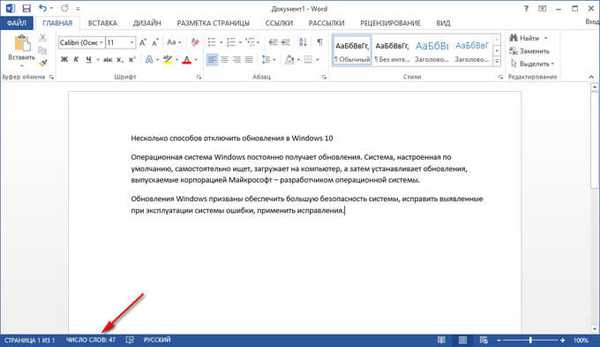
- У вікні "Статистика" ви побачите результат підрахунку. Параметр статистики число "Знаків (без пробілів)" має таке ж значення, як кількість символів в тексті Ворд.
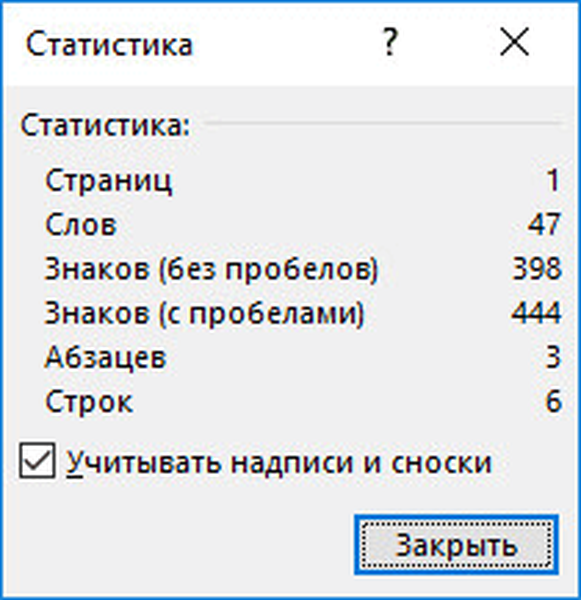
2 спосіб, як дізнатися кількість символів у Ворді 2013: виділіть текст, увійдіть у вкладку "Рецензування", натисніть на параметр "Статистика".
Як порахувати кількість знаків у виділеному фрагменті документа Word 2013
1 спосіб подивитися статистику виділеного фрагмента тексту в Ворд 2013:
- Натисніть лівою кнопкою миші на значення "Число слів" на рядку стану.
- У вікні "Статистика" відкриються дані про кількість символів у виділеному фрагменті документа Microsoft Word.
2 спосіб для отримання інформації про кількість знаків у виділеному фрагменті: виділіть фрагмент документа, увійдіть у вкладку "Рецензування", клікніть по пункту "Статистика".
Як підрахувати кількість символів в Word 2010
В текстовому редакторі Word 2010, виконайте наведені нижче дії (1 спосіб):
- У відкритому документі Ворд 2010 року, в рядку стану клацніть лівою кнопкою миші по значенню "Число слів".

- У вікні "Статистика" кількість знаків без пробілів відповідає кількості символів в тексті документа.

2 спосіб подивитися статистику в Microsoft Word 2010: у вікні програми увійдіть у вкладку "Рецензування", а потім натисніть на значок "Статистика".
Як дізнатися кількість символів у виділеному тексті Word 2010
Щоб дізнатися кількість знаків у виділеному фрагменті документа Word 2010 виконайте наступне:
- Виділіть потрібний фрагмент тексту.
- Клацніть по значенню "Число слів" (тут відобразиться кількість слів у виділеному тексті і загальна кількість слів у тексті).
- У вікні "Статистика" відкриються статистичні всі дані про виділеному тексті.
Як дізнатися кількість знаків у Word 2007
1 спосіб для визначення кількості знаків в програмі Ворд 2007: Додати
- У відкритому документі Ворд 2007 перемістіть курсор миші в рядок стану, а потім натисніть лівою кнопкою миші на значення "Число слів".

- У відритому вікні "Статистика" з'явиться повна статистична інформація про даний тексті.
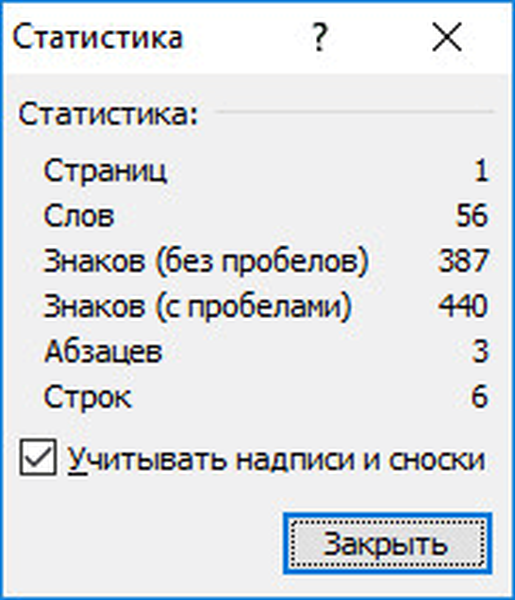
Число знаків без пробілів відповідає кількості символів в документі Word 2007.
2 спосіб: в документі Ворд 2007 відкрийте вкладку "Рецензування", а потім клацніть по значку "Статистика" (в лівому верхньому кутку вікна програми).
Як подивитися кількість знаків у виділеному фрагменті Word 2007
У Microsoft Word 2007 відкрийте документ, а потім виконайте наступне (1 спосіб):
- Виділіть фрагмент тексту.
- Клацніть лівою кнопкою миші в області стану за значенням "Число слів" (перша цифра враховує число слів у виділеному фрагменті).
- У вікні "Статистика" відобразяться всі дані по виділеному фрагменту тексту.
2 спосіб:
- Виділіть потрібний фрагмент в документі.
- Відкрийте вкладку "Рецензування", виберіть параметр "Статистика".
- Як поставити довге тире в Ворді - 6 способів
- Як зробити нумерацію сторінок в Word
Як порахувати кількість символів в тексті Word 2003
У програмі Microsoft Word 2003, щоб отримання інформації про кількість знаків в тексті документа, зробіть наступне:
- Увійдіть в меню "Сервіс", в контекстному меню виберіть пункт "Статистика ...".

- У вікні "Статистика" буде показано довідкові дані по цьому документу.

Якщо натиснути на кнопку "Панель", то відкриється вікно панелі, в якому користувач може побачити кількість слів у документі.
Як підрахувати знаки в виділеному фрагменті документа Word 2003
Для перегляду даних про кількість знаків у виділеному фрагменті документа Ворд 2003, виконайте наступне:
- Виділіть потрібний фрагмент тексту в документі.
- У меню "Сервіс" натисніть на пункт "Статистика ...".
Як дізнатися кількість знаків в документі Word будь-якої версії
Є дуже простий спосіб дізнатися, скільки міститься знаків в документі Ворд будь-якої версії програми MS Word:
- Натисніть одночасно на клавіші клавіатури: "Ctrl" + "Shift" + "G".
- Відкриється вікно "Статистика" з повною інформацією по тексту документа.
Виділіть потрібний фрагмент, а потім натисніть на клавіші клавіатури для отримання статистики про виділеному фрагменті тексту.
висновки статті
Для отримання інформації про кількість символів (знаків) у документі Word різних версій програми, існує кілька способів для виведення статистики. Користувач може отримати дані по всьому документу Ворд, або тільки по виділеному фрагменту тексту.
Схожі публікації:- Як включити лінійку в Word
- Конвертуємо PDF в Word - 5 програм
- Як конвертувати Word в PDF - 9 способів
- Як зробити посилання в документі Word
- Як поставити пароль на документ Word











